
嘮嗑
好久不見!我終於又回來更新教學了!

這一期要更新什麼讓我很苦惱。因為我覺得自己太久沒玩Adobe了,有點手生了。最近一直沉迷於敲碼。

當然我會抽空接著學。原本這期想分享Excel的,因為前陣子我有個朋友來問我一個Excel的問題,然而我解決問題後,突然心血來潮,想寫一篇Excel的文章。因為我本身其實非常喜歡Excel的,即使我不是靠它為生,但它確實幫助我解決了很多關於資料統計的問題。但是我寫了一點點後,我發現我一直在整理公式,覺得寫到最後都沒人看,所以就沒繼續了。之後再看看能不能做個有趣的事然後來分享。後來想了想,不如來寫PPT的,PPT就好寫太多了。
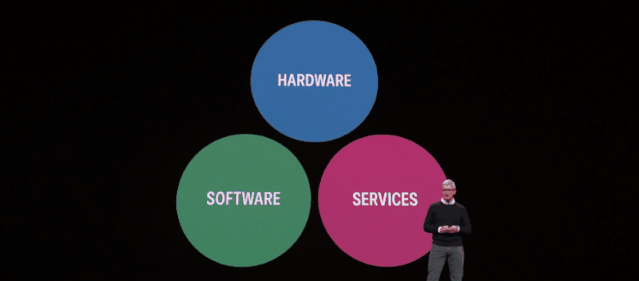
今天其實分享PPT的一個小功能,但這個功能可以達到很多超酷的效果。讓我們先來看看一些牛逼哄哄的發表會那些牛逼哄哄的PPT的那樣牛逼哄哄的效果î。
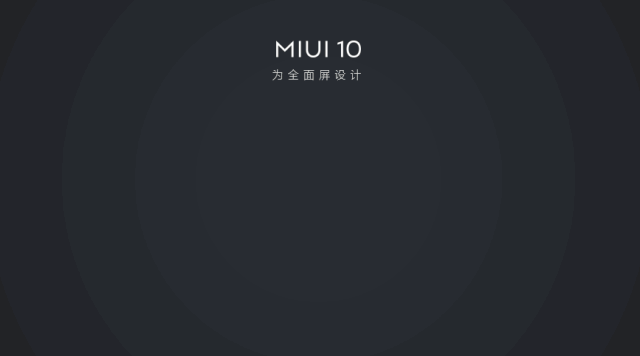
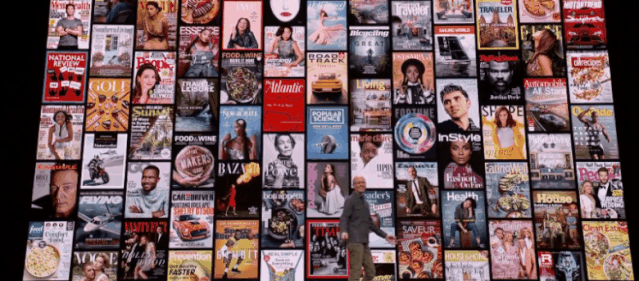
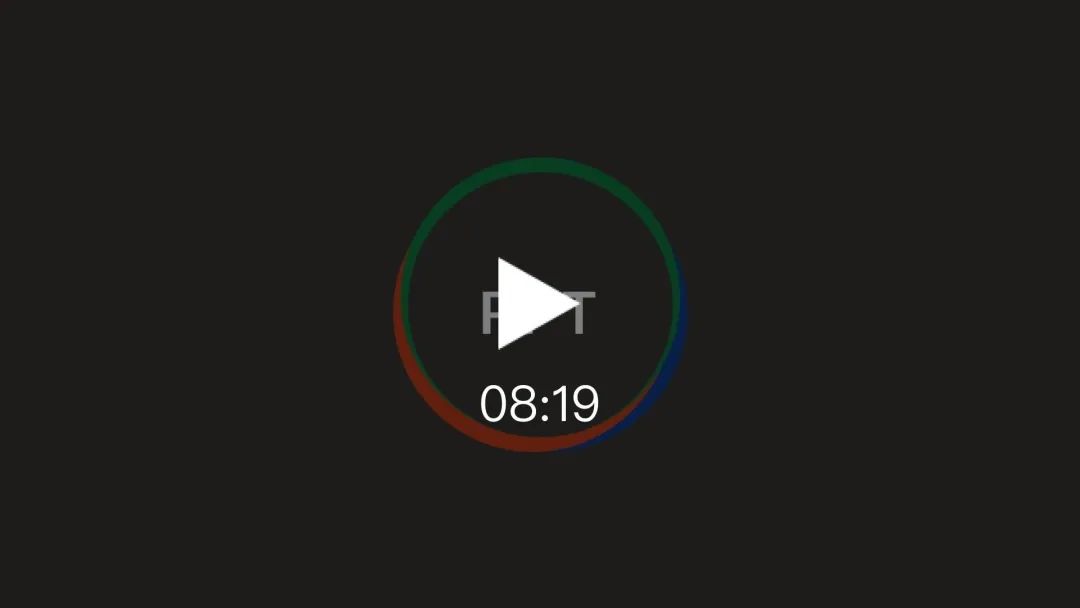
這些效果,其實放在Pr和AE,可能是分分鐘的事情,但放在PPT就有點絞盡腦汁了。但有大致了解PPT的人,估計知道可以透過路徑動畫來完成,然後淡入淡出等等。但今天這個操作特別簡單除暴,就是一個自備的效果,一鍵生成。這個效果就是在切換效果中的平滑效果。下面我們來看看′!
影片
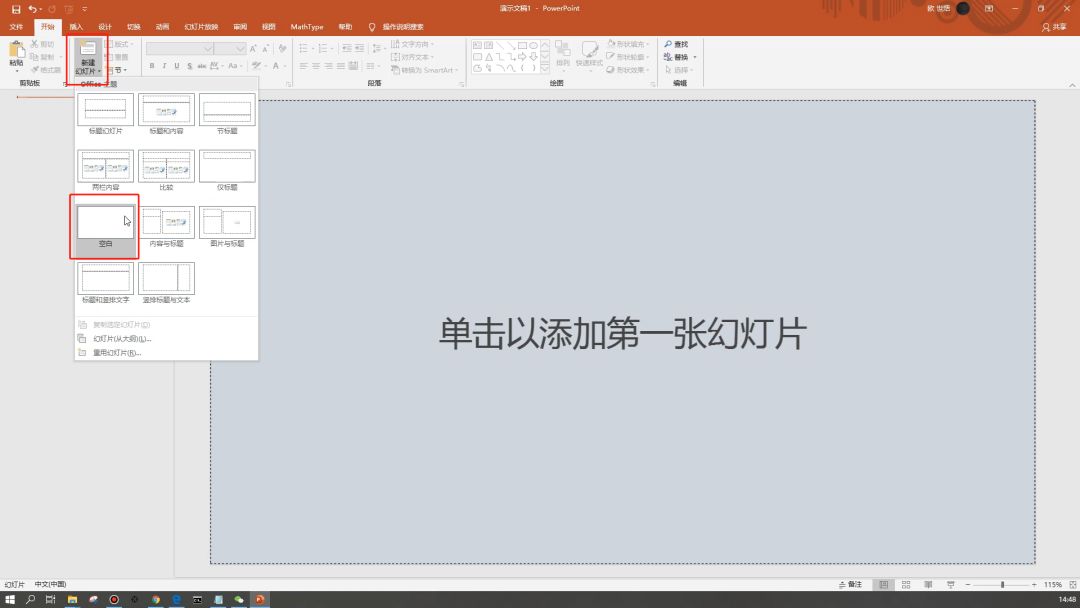
教學
今天的教程,我先講一下平滑效果的基本操作,然後再講三個簡單的實例。首先先open你的PPT!然後新建空白文稿,然後這裡我先刪除了自備的幻燈片,然後自己新建一個空白幻燈片。
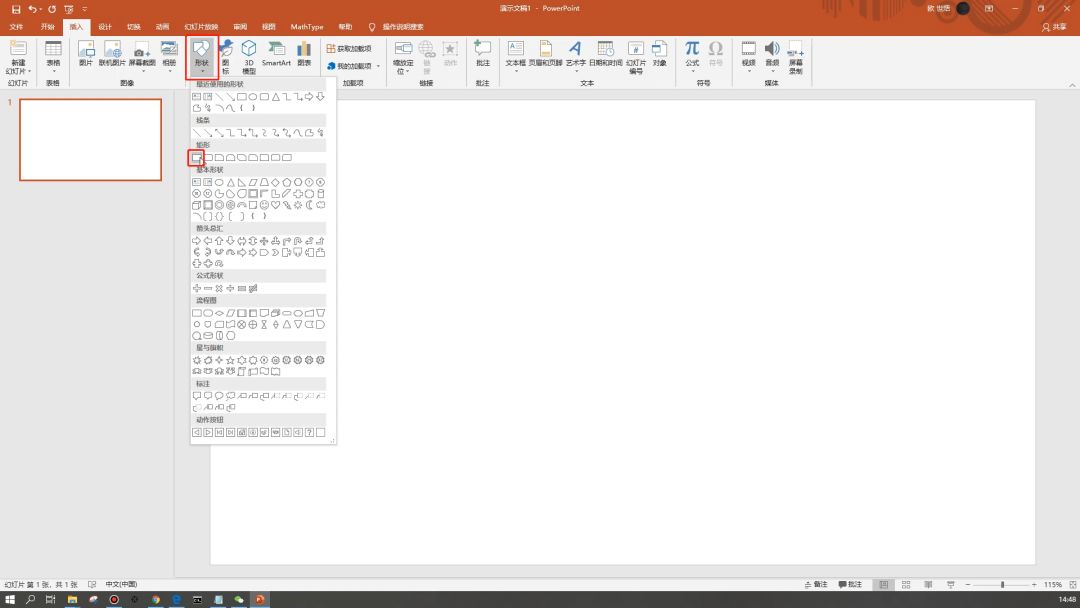
然後,在插入-形狀,新建一個矩形形狀。

按照shift拉動能產生正方形。
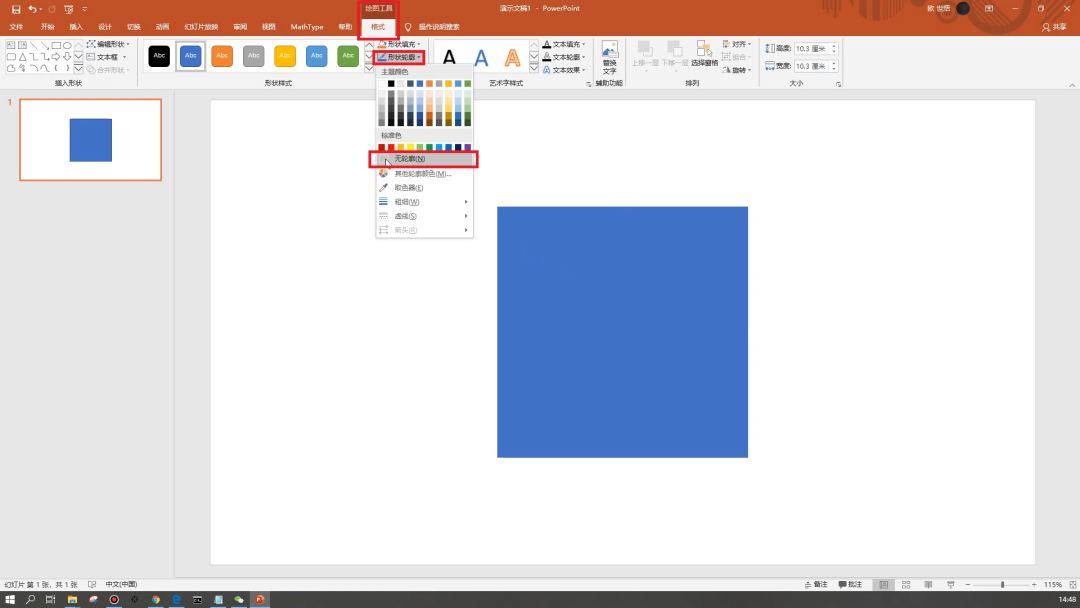
然後點選形狀,進入繪圖工具的格式-形狀輪廓,將形狀輪廓改為無。後面的操作預設都為無輪廓,我就不多說了。因為我改變顏色還要改輪廓的顏色,太麻煩了。

 支付宝扫一扫
支付宝扫一扫 
评论列表(196条)
测试